Jelajahi metode yang direkomendasikan pakar ini untuk menyelesaikan masalah
- Kredensial sumber data dinonaktifkan secara default untuk mencegah pengguna berbagi informasi saat memublikasikan laporan.
- Jika Anda ingin mengaktifkannya, ikuti proses langkah demi langkah yang disebutkan dalam panduan.
![Kredensial Sumber Data Power Bi Dihitamkan [SOLVED]](/f/0363318e110b5cf2be8fe304306c222d.png)
XINSTALL DENGAN MENGKLIK FILE DOWNLOAD
Perangkat lunak ini akan memperbaiki kesalahan komputer yang umum, melindungi Anda dari kehilangan file, malware, kegagalan perangkat keras, dan mengoptimalkan PC Anda untuk performa maksimal. Perbaiki masalah PC dan hapus virus sekarang dalam 3 langkah mudah:
- Unduh Alat Perbaikan PC Restoro yang dilengkapi dengan Teknologi yang Dipatenkan (paten tersedia Di Sini).
- Klik Mulai Pindai untuk menemukan masalah Windows yang dapat menyebabkan masalah PC.
- Klik Perbaiki Semua untuk memperbaiki masalah yang memengaruhi keamanan dan kinerja komputer Anda.
- Restoro telah diunduh oleh 0 pembaca bulan ini.
Power BI adalah alat visualisasi data yang kuat yang memungkinkan pengguna terhubung ke berbagai sumber data dan membuat laporan dan dasbor yang dinamis dan interaktif. Namun, pengguna mungkin mengalami masalah dari waktu ke waktu.
Salah satu yang paling umum adalah kredensial sumber data berwarna abu-abu di Power BI. Itu terjadi jika Anda tidak memiliki izin untuk mengeditnya atau jika ada masalah dengan sambungan ke sumber data. Di sini, dalam panduan ini, kami akan membahas langkah-langkah untuk mengaktifkan kredensial sumber data.
Mengapa kredensial sumber data dinonaktifkan di Power BI?
Mungkin ada berbagai alasan mengapa kredensial sumber data berwarna abu-abu; beberapa yang populer adalah
- Sumber data salah dipilih - Ketika sumber data diatur untuk digunakan Otentikasi Windows atau Organisasi, Anda mungkin menghadapi masalah ini.
- Izin salah – Jika pengguna yang mengakses sumber data tidak memiliki cukup izin, Anda mungkin melihat kredensial berwarna abu-abu.
- Pengaturan yang salah dikonfigurasi – Jika sumber data diatur ke Mode impor alih-alih mode Langsung, seperti dalam mode Impor, data diimpor dan disimpan dalam laporan Power BI, dan kredensial tidak diperlukan.
- Mengakses kumpulan data yang dipublikasikan – Jika sumber data yang Anda akses adalah kumpulan data yang dipublikasikan di Power BI dan hanya dapat diedit oleh pemilik kumpulan data atau administrator. Oleh karena itu masalahnya.
- Versi lama dari Power BI – Jika Anda memiliki Power BI versi lama, maka Anda mungkin menghadapi semua jenis kesalahan, termasuk kredensial sumber data berwarna abu-abu.
Bagaimana cara mengaktifkan kredensial sumber data di Power BI?
Untuk mengaktifkan kredensial sumber data, Anda harus mengikuti langkah-langkah berikut:
- Pergi ke Rumah tab.
- Dalam Kueri panel, klik Mengubah Data, dan dari drop-down pilih Pengaturan sumber data.
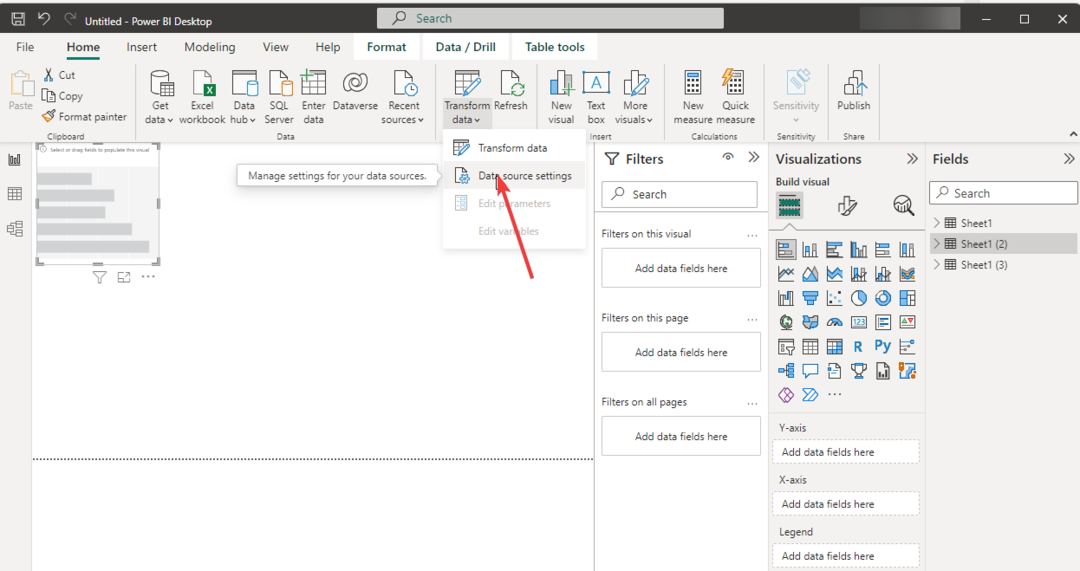
- Pilih sumber data yang kredensialnya ingin Anda aktifkan.
- Pilih Mengedit izin.
- Di bawah Kredensial, Pilih Sunting.
- Pilih jenis kredensial yang sesuai, dan masukkan informasi yang diperlukan. Pilih OKE.
Bagaimana cara memperbaiki masalah kredensial sumber data berwarna abu-abu di Power BI?
1. Beralih ke autentikasi Database
- Meluncurkan Power BI. Sekarang pergi ke Mengajukan tab.
- Klik Opsi dan Pengaturan, lalu klik Pengaturan sumber data.

- Dalam Pengaturan sumber data jendela, pilih file dan klik Mengedit Izin.

- Dari sini, ubah Tingkat Privasi ke Tidak ada.

- Klik OKE dan tutup Pilihan jendela. Sekarang periksa apakah masalah telah teratasi.
2. Periksa pengaturan Power BI Anda
- Meluncurkan Power BI, dan pergi ke Mengajukan menu.
- Klik Opsi dan Pengaturan, dan sekarang klik Pilihan.

- Dari Pilihan jendela, periksa semua pengaturan di Power BI cocok dengan pengaturan di sumber data.

- Jika tidak, lakukan perubahan yang diperlukan dan periksa apakah masalah telah teratasi.
- Cara Menghapus Panah Urutkan Di Power BI [Langkah-Langkah]
- Ekspresi. Kesalahan: Akses ke Sumber Daya Dilarang: Perbaiki
3. Pastikan Power BI sudah diperbarui
- Pergi ke Mengajukan menu.

- Klik Opsi dan Pengaturan, lalu klik Pilihan.

- Sekarang klik Pembaruan.

- Beri tanda centang di sebelah Tampilkan pemberitahuan pembaruan untuk Power BI Desktop.
- Instal pembaruan jika tersedia.
4. Gunakan akun layanan
Jika tidak ada yang berhasil dari langkah-langkah di atas, Anda perlu membuat akun layanan dengan izin yang diperlukan untuk mengakses sumber data. Gunakan akun ini untuk terhubung ke sumber data.
Jadi, ini adalah perbaikan yang perlu Anda coba untuk memperbaiki kredensial data Power BI yang berwarna abu-abu dan mendapatkan akses ke sumber data. Jika Anda memiliki pertanyaan atau masalah tentang Power BI, Anda dapat menghubungi kami di komentar di bawah. Kami akan dengan senang hati membantu.
Masih mengalami masalah? Perbaiki dengan alat ini:
SPONSOR
Jika saran di atas belum menyelesaikan masalah Anda, PC Anda mungkin mengalami masalah Windows yang lebih dalam. Kami merekomendasikan mengunduh alat Perbaikan PC ini (diberi peringkat Hebat di TrustPilot.com) untuk mengatasinya dengan mudah. Setelah instalasi, cukup klik Mulai Pindai tombol dan kemudian tekan pada Perbaiki Semua.


![Kesalahan 0x80040e4e: OLE DB atau ODBC [Pengecualian dari HRESULT]](/f/83060be8c86914b3cb91920d0e68d816.jpg?width=300&height=460)